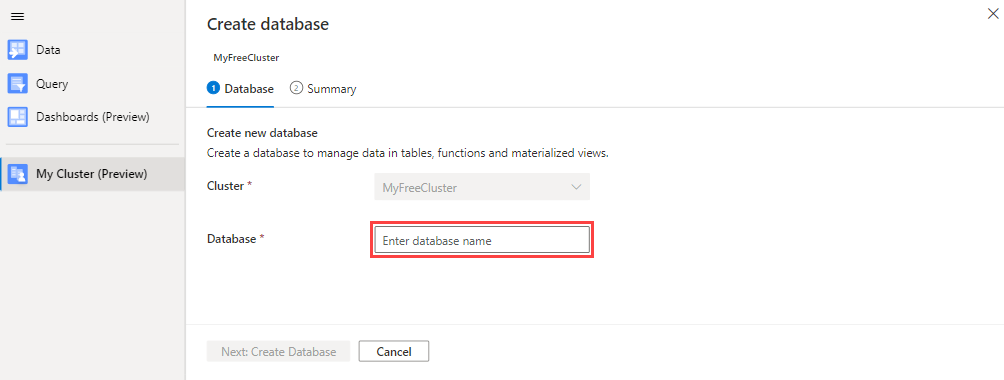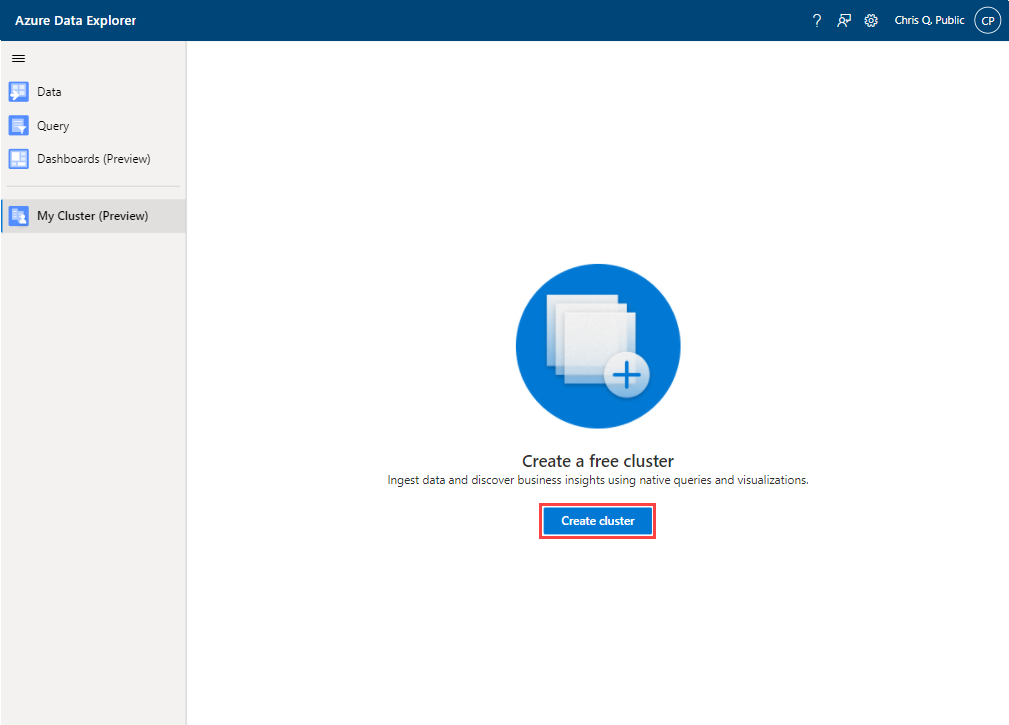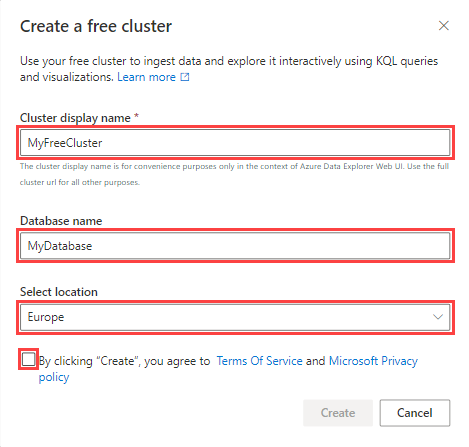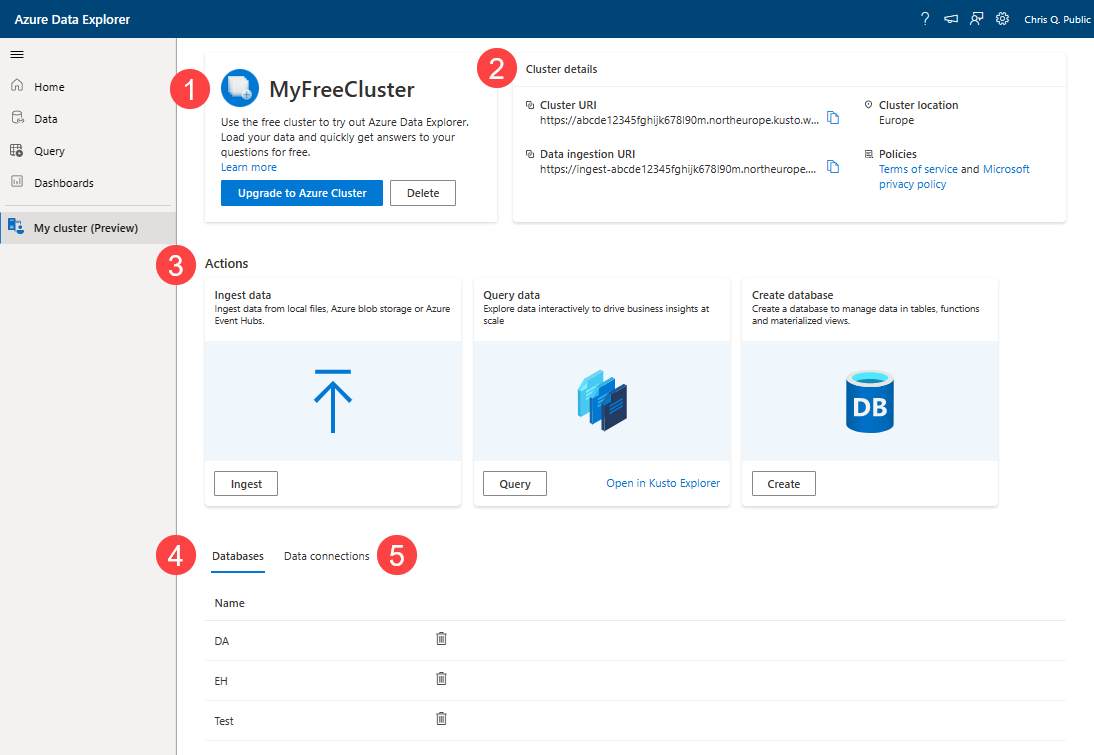Nota
L'accesso a questa pagina richiede l'autorizzazione. È possibile provare ad accedere o modificare le directory.
L'accesso a questa pagina richiede l'autorizzazione. È possibile provare a modificare le directory.
La creazione di un cluster gratuito offre l'opportunità di esplorare alcune delle incredibili funzionalità di Azure Esplora dati. In particolare, è un ottimo modo per sperimentare il servizio di esplorazione dei dati veloce e altamente scalabile per i dati di log e telemetria e usare i Linguaggio di query Kusto potenti e intuitivi per ottenere informazioni dettagliate aziendali sui dati.
In questo articolo viene illustrato come creare un cluster gratuito, inserire dati ed eseguire query usando il cluster gratuito.
Prerequisiti
Un account Microsoft o un'identità utente di Microsoft Entra per creare un cluster gratuito. Non è necessaria una sottoscrizione di Azure o una carta di credito.
Creare il cluster gratuito
Per creare un cluster gratuito:
Passare a Cluster personale e selezionare Crea cluster.
Nella finestra di dialogo Crea un cluster gratuito compilare i dettagli del cluster usando le informazioni seguenti.
Impostazione Valore suggerito Descrizione Nome visualizzato del cluster MyFreeCluster Nome visualizzato per il cluster. Un nome cluster univoco verrà generato come parte della distribuzione e il nome di dominio [region].kusto.windows.net viene aggiunto. Nome database MyDatabase Nome del database da creare. Il nome deve essere univoco all'interno del cluster. Seleziona percorso Europa Percorso in cui verrà creato il cluster. Esaminare le condizioni per il servizio e accettarle selezionando la casella di controllo corrispondente.
Selezionare Crea per effettuare il provisioning del cluster. Il provisioning richiede in genere alcuni minuti.
Usare il cluster gratuito
Nella pagina di panoramica del cluster viene visualizzato quanto segue:
- Il nome del cluster, l'opzione per eseguire l'aggiornamento a un cluster completo e l'opzione per eliminare il cluster.
- La posizione, i criteri e i collegamenti URI del cluster per la connessione al cluster tramite le API o altri strumenti.
- Azioni rapide che è possibile eseguire per iniziare a usare il cluster.
- Elenco di database nel cluster.
- Elenco di connessioni dati nel cluster.
Azioni rapide
Le azioni rapide semplificano l'introduzione al cluster. È possibile creare un database, inserire dati o eseguire una query.
Per avviare un'azione rapida, in Azioni selezionare l'azione da eseguire:
- Inserire dati: usare questa azione per caricare i dati nel cluster. Per altre informazioni, vedere la panoramica dell'inserimento.
- Eseguire query sui dati: usare questa azione per eseguire una query sui dati nel cluster. Per altre informazioni, vedere Eseguire una query.
-
Crea database: usare questa azione se si vuole creare un nuovo database nel cluster.
Nella scheda Crea nuovo database selezionare Crea.
Nella pagina Crea database immettere un nome per il database e quindi selezionare Crea database.